使用 WP All Export 將 WooCommerce 訂單導出為 XML 和 CSV
已發表: 2021-10-01
您可能需要出於不同目的導出 WooCommerce 訂單數據。 這可能是為了使其可供第三方工具訪問,例如履行解決方案或會計軟件。 或者,您可能希望使用它來生成一些特定的分析報告。 無論有什麼要求,您都需要一個插件來有效地導出 WooCommerce 訂單數據。 在這篇評論中,我們將演示如何使用 WP All Export 將 WooCommerce 訂單導出為 XML 或 CSV。
WP All Export WooCommerce 訂單導出 – 概述
WP All Export 提供了從您的商店輕鬆導出 WooCommerce 訂單數據的選項。 它提供了一個拖放界面,可幫助您創建訂單的 CSV、Excel 或 XML 提要。 導出數據是全面的,包括來自訂單、客戶、項目、運輸和稅務詳細信息表的字段,以及來自任何 WooCommerce 附加組件或插件的自定義字段和字段。 您可以對所有這些字段應用過濾器,包括訂單狀態、地理位置、日期範圍等,以自定義導出文件。
功能亮點
以下是此插件的一些突出功能:
綜合導出工具
這是一個全面的工具,可讓您以任何方式導出與訂單相關的所有數據。 在配置導出時,您可以選擇性地包含要導出的數據。
自定義導出文件
訂單導出工具有一個拖放界面,可讓您根據需要重新排列列和組合數據字段來自定義導出文件。 它甚至允許您使用 PHP 基於條件邏輯和公式構建自定義字段。
適合所有要求
該工具可用於創建簡單的數據提要以及真正複雜的手動編碼 XML 提要。
處理大量數據
該插件可以輕鬆處理大量數據。 您可以導出多少數據沒有限制,因為大型導出被分解為更小的批次,您可以在其中控制每批次的記錄數。 您還可以將導出拆分為多個文件。
輕鬆過濾數據
您可以使用該工具提供的強大過濾器來過濾導出數據。 一些選項是嵌套過濾器、相對日期過濾器和 PHP 的高級過濾。
自動導出
您可以設置導出計劃以自動創建訂單導出。 為此,您可以通過 Cron Jobs 使用 Automatic Scheduling 選項或 Manual Scheduling 選項。
數據可用於導入
如果您有 WP All Import,您可以輕鬆地更改數據,然後將其導入回您的 WordPress 站點。 或者,您可以將數據移動到另一個 WordPress 站點。
支持 WPML
該插件支持WPML,翻譯導出數據一點也不麻煩。
開發人員友好
該工具允許您使用 PHP 創建自定義導出列。 您還可以從詳細的文檔和強大的開發人員 API 中獲得幫助。
如何設置 WP All Export 以導出 WooCommerce 訂單數據?
為了能夠導出 WooCommerce 訂單,您需要 WP All Export Plugin 和 WooCommerce Export Add-on。 在這裡,我們將了解導出 WooCommerce 訂單數據所涉及的步驟。
第 1 步:選擇特定的帖子類型
首先,選擇特定的帖子類型。 該插件提供不同的帖子類型; 對於此示例,我們將從下拉列表中選擇 WooCommerce 訂單。
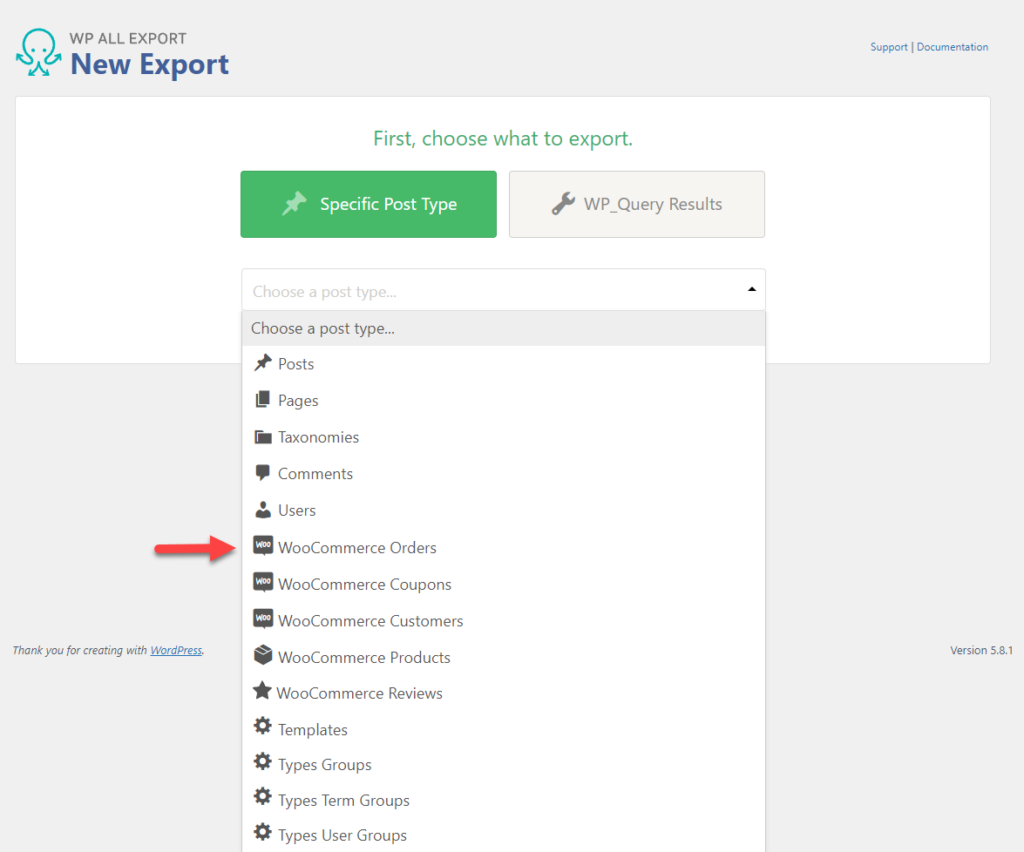
現在插件將顯示可用於導出的訂單數量。
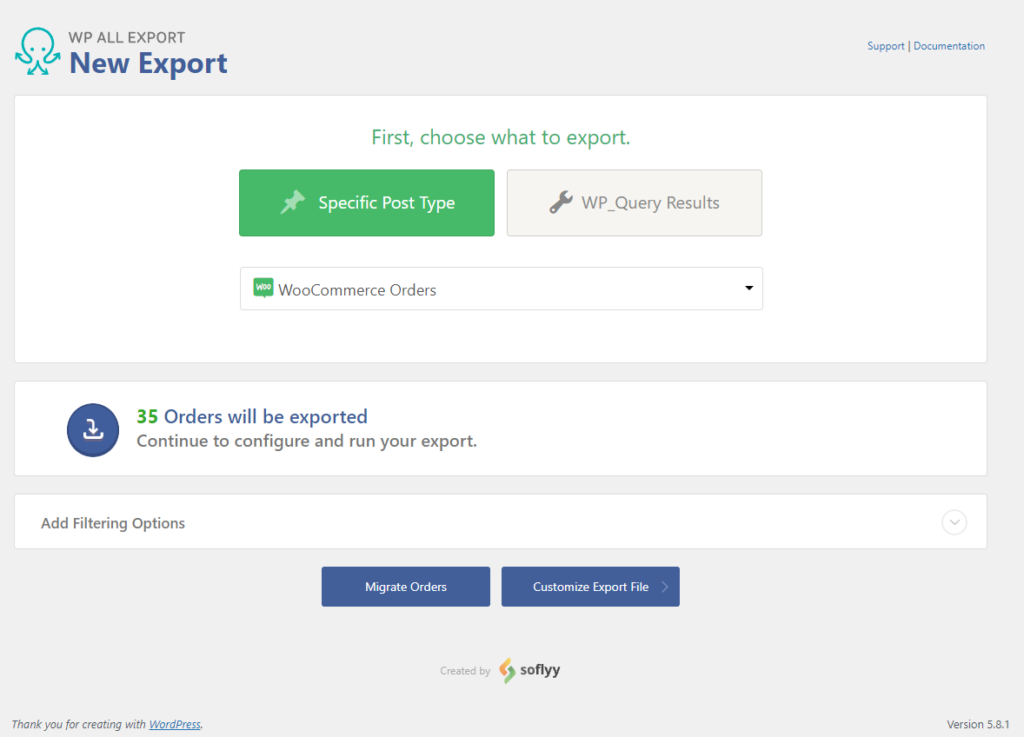
第 2 步:應用過濾選項
過濾選項將讓您只導出一組特定的訂單,而不是導出您網站上的所有訂單。 該插件提供了很多過濾訂單的選項。
過濾選項很簡單。 您可以選擇一個元素,選擇一個規則,然後添加一個值。
例如,如果您只想導出特定日期之後的訂單,您可以使用以下規則進行管理:
- 元素——“訂單日期”
- 規則——“等於或更新於”
- 價值 – “01/01/2019”
此規則將過濾 2019 年 1 月之後下達的訂單。
您可以選擇範圍廣泛的元素,從訂單、客戶、項目、自定義字段等的不同方面進行過濾。
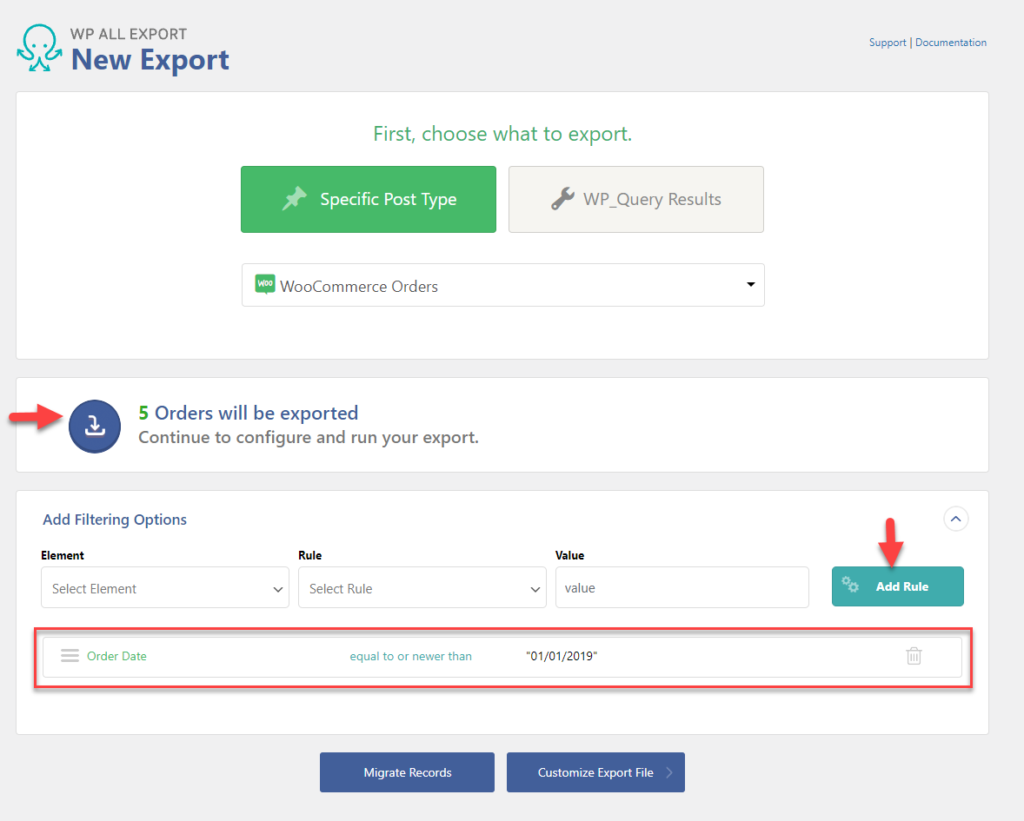
AND/OR 運算符可用於指定在存在多個規則時如何應用規則。 此外,還有一個選項可以拖放規則來更改優先級。
單擊自定義導出文件以轉到下一步。
第 3 步:指定要包含在訂單導出文件中的列
篩選您要包含在訂單導出文件中的產品後,您可以指定要從商店數據中導出的列。 可用數據在右側被組織成不同的部分。 單擊這些部分將顯示所有可導出的數據。 只需將要包含在文件中的數據拖到左側的字段中即可。 您可以以這種方式選擇性地包含 WooCommerce 訂單數據的每一位。

對於此示例,我們將添加訂單 ID、運輸電話號碼和運輸名字。
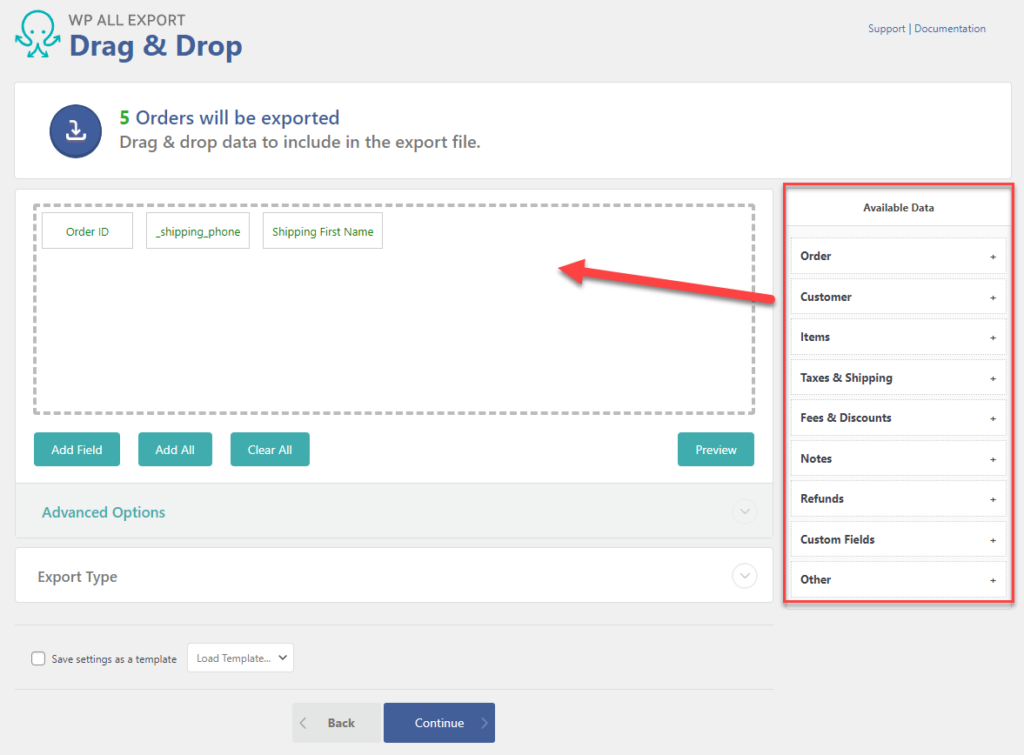
自定義導出列
該插件的一個有趣功能是它能夠讓您將不同的數據合併到單個字段中。 例如,您可以在同一列中同時添加 Shipping First Name 和 Last name,而不是只在一個列中添加 Shipping first name。 方法如下:
單擊添加字段按鈕以打開彈出窗口“添加字段以導出”。
現在指定一個列名,選中“自定義導出字段”的單選按鈕,然後將 Shipping First Name 和 Shipping Last Name 拖到該字段中。
單擊保存按鈕。
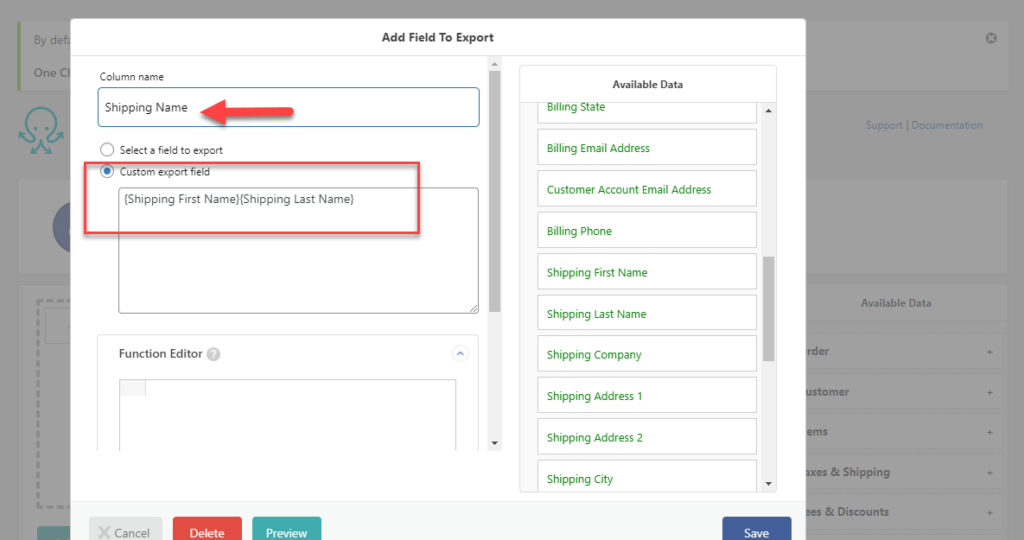
現在,導出文件將有一個新列 Shipping name,而不是 Shipping First name,該列將包含訂單的 Shipping address 字段詳細信息中的名字和姓氏。
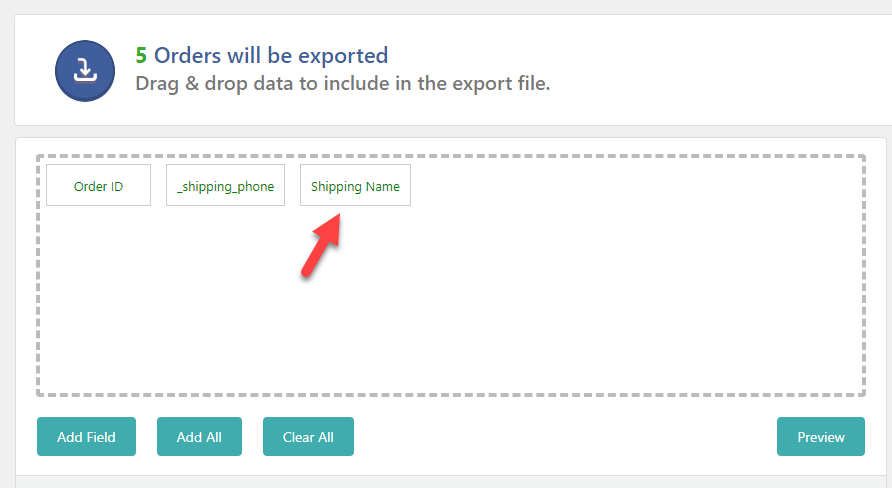
單擊繼續按鈕。
第 4 步:設置計劃選項
在下一步中,您可以選擇導出計劃。 有三個選項可用:
- 不安排
- 自動調度
- 手動調度
如果您選擇自動計劃,您可以選擇星期幾、要運行導出的次數以及時間和時區。
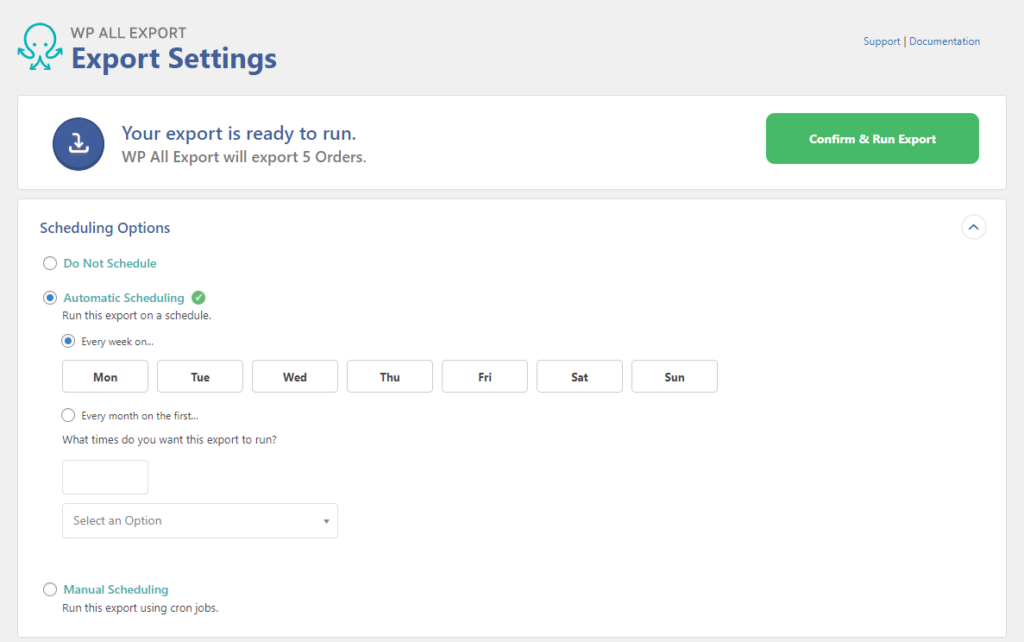
對於手動調度,您必須添加觸發 URL 和處理 URL。
第 5 步:設置高級選項
在高級選項部分,WP All Export 插件允許您指定每次迭代中要處理的記錄數。 默認數字是 50,但是,您可以根據需要更改此數字。
本節中可用的其他選項如下:
- 只導出一次訂單
- 僅導出自上次導出後修改過的訂單
- 在導出文件中包含 BOM
- 每次運行導出時創建一個新文件
- 將大型導出拆分為多個文件
- 允許非管理員在客戶端模式下運行此導出
您可以根據商店的具體要求啟用這些高級選項。
第 6 步:運行導出
配置設置後,您可以單擊“確認並運行導出”按鈕。 導出完成後,您可以下載文件、設置計劃選項、與第三方應用程序集成或使用 WP All Import 導入。
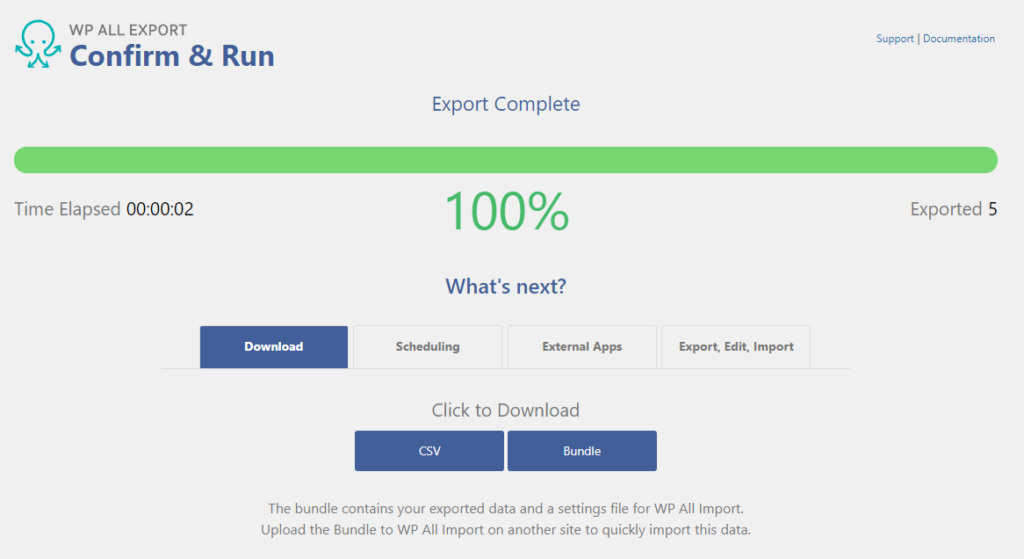
WP所有出口定價
以下是 WP All Export 的定價詳情
| 計劃 | 成本(一次性) | 主要特點 |
|---|---|---|
| WooCommerce 出口包 | 149 | 出口專業版 WooCommerce 出口附加組件 終身支持和更新 |
| WooCommerce 專業包 | 199 | 出口專業版 導入專業版 WooCommerce 導出和導入附加組件 終身支持和更新 |
| 導入 + 導出專業包 | 299 | 出口專業版 導入專業版 WooCommerce、ACF 和用戶的導出和導入附加組件 重力形式和類型的導入附加組件 終身支持和更新 |
我們如何看待 WP All Export?
WP All Export 提供了一個用戶友好的選項,可以從您的商店導出 WooCommerce 訂單數據。 直觀的拖放界面令人愉悅,可幫助您輕鬆自定義訂單數據文件。 當您需要特定數據用於會計或分析目的時,過濾選項將派上用場。 功能豐富的插件對初學者和專家用戶都適用。
我們希望這篇評論能讓您更好地了解如何使用 WP All Export 插件將 WooCommerce 訂單導出為 XML 或 CSV。 如果您對該工具有任何疑問,請給我們留言。
進一步閱讀
- 如何使用 WP All Import 導入產品?
- WooCommerce 訂單導出插件
